Test erstellen
Auf dieser Seite erfahren Sie, wie Sie über die Seitenleiste in Colab Enterprise mit Vertex AI Experiments interagieren.
Wenn Sie in Ihrem Colab Enterprise-Notebook Code ausführen, um auf Google Cloud Dienste und APIs zuzugreifen, können Sie die Anmeldedaten verwenden, die mit Ihrem Google-Konto verknüpft sind. Weitere Informationen finden Sie unter Auf Google Cloud -Dienste und APIs zugreifen.
Die Seitenleiste bietet eine zusätzliche Möglichkeit, mit Vertex AI Experiments zu interagieren, ohne die Colab Enterprise-Oberfläche zu verlassen.
Die Seitenleiste wird rechts neben einem geöffneten Notebook angezeigt.
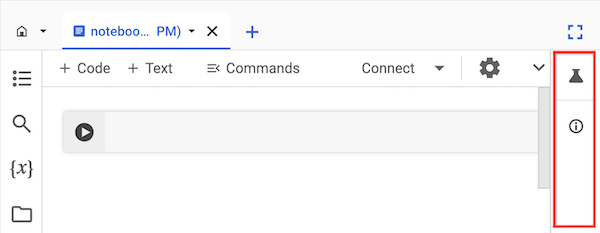
Hinweise
- Sign in to your Google Cloud account. If you're new to Google Cloud, create an account to evaluate how our products perform in real-world scenarios. New customers also get $300 in free credits to run, test, and deploy workloads.
-
In the Google Cloud console, on the project selector page, select or create a Google Cloud project.
Roles required to select or create a project
- Select a project: Selecting a project doesn't require a specific IAM role—you can select any project that you've been granted a role on.
-
Create a project: To create a project, you need the Project Creator
(
roles/resourcemanager.projectCreator), which contains theresourcemanager.projects.createpermission. Learn how to grant roles.
-
Verify that billing is enabled for your Google Cloud project.
-
Enable the Vertex AI, Dataform, and Compute Engine APIs.
Roles required to enable APIs
To enable APIs, you need the Service Usage Admin IAM role (
roles/serviceusage.serviceUsageAdmin), which contains theserviceusage.services.enablepermission. Learn how to grant roles. -
In the Google Cloud console, on the project selector page, select or create a Google Cloud project.
Roles required to select or create a project
- Select a project: Selecting a project doesn't require a specific IAM role—you can select any project that you've been granted a role on.
-
Create a project: To create a project, you need the Project Creator
(
roles/resourcemanager.projectCreator), which contains theresourcemanager.projects.createpermission. Learn how to grant roles.
-
Verify that billing is enabled for your Google Cloud project.
-
Enable the Vertex AI, Dataform, and Compute Engine APIs.
Roles required to enable APIs
To enable APIs, you need the Service Usage Admin IAM role (
roles/serviceusage.serviceUsageAdmin), which contains theserviceusage.services.enablepermission. Learn how to grant roles. -
Colab Enterprise User (
roles/aiplatform.colabEnterpriseUser) -
Vertex AI-Nutzer (
roles/aiplatform.user) -
Rufen Sie in der Google Cloud -Konsole die Colab Enterprise-Seite Meine Notebooks auf.
-
Wählen Sie im Menü Region die Region aus, in der sich Ihr Notebook befindet.
-
Klicken Sie auf das Notebook, das Sie öffnen möchten. Wenn Sie noch kein Notebook erstellt haben, erstellen Sie ein Notebook.
-
Klicken Sie rechts neben dem Notebook in der Seitenleiste auf die Schaltfläche Tests.
Die Seitenleiste wird maximiert und der Tab Tests wird angezeigt.
-
Klicken Sie auf die Schaltfläche Beispielcode einfügen.
In Colab Enterprise werden Codezellen in Ihr Notebook eingefügt, um mit einem Test zu interagieren.
-
Suchen Sie in Ihrem Notebook nach der Codezelle, in der die Parameterwerte gespeichert sind. Sie verwenden diese Parameter für die Interaktion mit Vertex AI Experiments.
-
Aktualisieren Sie die Werte für die folgenden Parameter:
-
PROJECT_ID: Die ID des Projekts, in dem sich Ihr Notebook befindet. -
REGION: Die Region, in der sich das Notebook befindet. -
BUCKET_URI: Ein Cloud Storage-Bucket-URI im Formatgs://BUCKET_NAME. Das kann ein vorhandener Bucket sein oder Sie können ihn beim Ausführen des Codes erstellen. Dieser Bucket muss sich im selben Projekt und in derselben Region wie Ihr Colab Enterprise-Notebook befinden. -
EXPERIMENT_NAME: Der Name Ihres Tests. Wenn Ihr Test nicht vorhanden ist, wird er von Vertex AI Experiments erstellt.
-
-
Wenn Sie einen Cloud Storage-Bucket erstellen müssen, suchen Sie die folgende Codezeile und entfernen Sie die Kommentarzeichen:
# ! gcloud storage buckets create {BUCKET_URI} --location={REGION} --project={PROJECT_ID} -
Führen Sie die Codezellen aus, die der Seitenbereich Ihrem Notebook hinzugefügt hat.
-
Klicken Sie nach dem Ausführen der letzten Codezelle auf die Schaltfläche Test ansehen, die angezeigt wird.
-
Klicken Sie in der Seitenleiste auf den Tab Läufe oder Details, um Informationen zu Ihrem Test zu sehen. Weitere Informationen finden Sie unter Testläufe erstellen und verwalten.
In der Notebook-Galerie finden Sie Notebooks, die Ihnen den Einstieg in Ihr Projekt erleichtern.
Erforderliche Rollen
Bitten Sie Ihren Administrator, Ihnen die folgenden IAM-Rollen für das Projekt zuzuweisen, damit Sie die Seitenleiste in einem Colab Enterprise-Notebook verwenden können:
Weitere Informationen zum Zuweisen von Rollen finden Sie unter Zugriff auf Projekte, Ordner und Organisationen verwalten.
Sie können die erforderlichen Berechtigungen auch über benutzerdefinierte Rollen oder andere vordefinierte Rollen erhalten.
Vertex AI Experiments
Mit Vertex AI Experiments können Sie verschiedene Modellarchitekturen, Hyperparameter und Trainingsumgebungen verfolgen und analysieren, indem Sie die Schritte, Eingaben und Ausgaben einer Testausführung verfolgen. Weitere Informationen finden Sie unter Einführung in Vertex AI Experiments.
Test erstellen und ansehen
Sie können Tests über die Seitenleiste in Colab Enterprise erstellen und die Ergebnisse ansehen.

